如何在wps对表格边框和底纹进行设置
来源:网络收集 点击: 时间:2024-03-06【导读】:
表格绘制中经常会有对边框和底纹设置的要求,边框和底纹可以使得表格设计的更加好看,今天就如何在wps中设置表格边框和底纹进行简单介绍:工具/原料morewps边框和底纹方法/步骤1/9分步阅读 2/9
2/9 3/9
3/9 4/9
4/9 5/9
5/9 6/9
6/9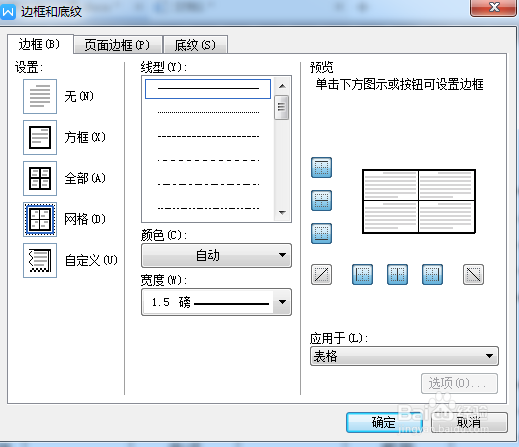 7/9
7/9
 8/9
8/9
 9/9
9/9
打开wps,添加如下的表格数据:
 2/9
2/9选中表格中前三行所有文字,在菜单栏表格工具下面找到文字对齐方式,选择水平居中:
 3/9
3/9设置完成后,表格如下:
 4/9
4/9选中表格,选择菜单栏表格样式-边框选择,可以设置表格的边框:
 5/9
5/9在此,将表格的外边框设置为1.5磅,表格内边框设置为0.5磅,设置结果如下:
 6/9
6/9在边框设置中选择边框和底纹,弹出边框和底纹设置对话框,在此可以设置边框形式,无框,方框,全部框以及网格框,自定义框,还可以设置每一种表格边框的线型,颜色,宽度,右侧还可以预览你设置的情况:
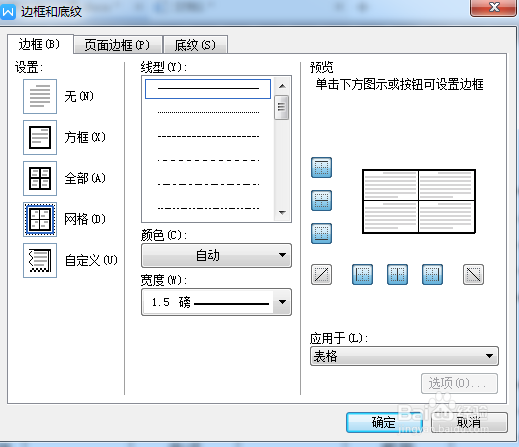 7/9
7/9以设置网格表框,虚线,红色,宽度1.5磅为例子,设置完成后结果如下:

 8/9
8/9在页面边框选项可以设置页面相关边框,在底纹选项下,可以对表格底纹的颜色进行设置,在此将底纹颜色设置为淡黄色,图案10%样式,颜色为蓝色,设置完成后结果如下:

 9/9
9/9以上就是在wps对表格的表框和底纹进行操作的过程
WPS边框和底纹版权声明:
1、本文系转载,版权归原作者所有,旨在传递信息,不代表看本站的观点和立场。
2、本站仅提供信息发布平台,不承担相关法律责任。
3、若侵犯您的版权或隐私,请联系本站管理员删除。
4、文章链接:http://www.1haoku.cn/art_253444.html
上一篇:如何在WPS文档中给艺术字添加渐变轮廓
下一篇:简笔画教程-大卡车怎么画
 订阅
订阅